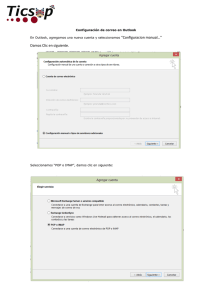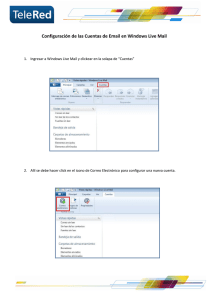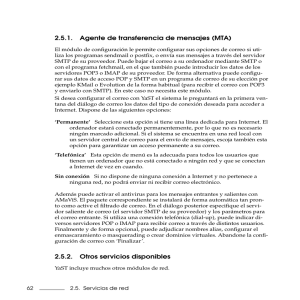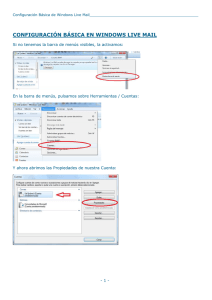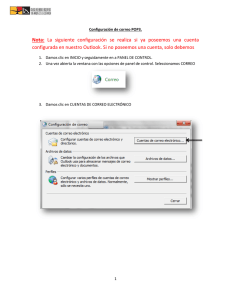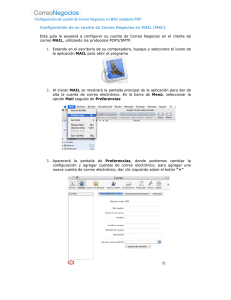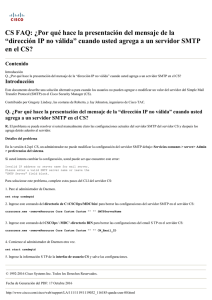Configuraciones SMTP
Anuncio
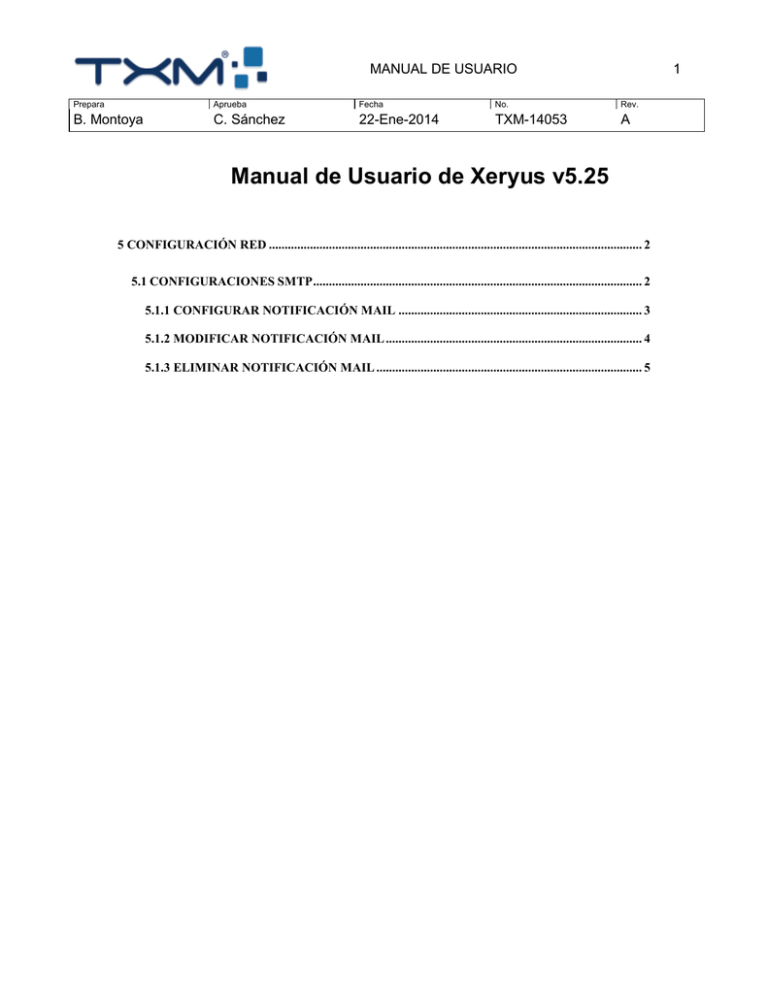
MANUAL DE USUARIO 1 Prepara Aprueba Fecha No. Rev. B. Montoya C. Sánchez 22-Ene-2014 TXM-14053 A Manual de Usuario de Xeryus v5.25 5 CONFIGURACIÓN RED ...................................................................................................................... 2 5.1 CONFIGURACIONES SMTP ........................................................................................................ 2 5.1.1 CONFIGURAR NOTIFICACIÓN MAIL ............................................................................. 3 5.1.2 MODIFICAR NOTIFICACIÓN MAIL ................................................................................. 4 5.1.3 ELIMINAR NOTIFICACIÓN MAIL .................................................................................... 5 MANUAL DE USUARIO 2 Prepara Aprueba Fecha No. Rev. B. Montoya C. Sánchez 22-Ene-2014 TXM-14053 A 5 Configuración Red Al seleccionar la opción Configuración de Red aparecerán dos submenús de los cuales podrá seleccionar la opción deseada: Configuraciones SMTP Configuraciones Red Ver figura siguiente: 5.1 Configuraciones SMTP Al seleccionar Configuraciones SMTP usted podrá: Realizar la configuración SMTP (Simple Mail Transfer Protocol) para el intercambio de mensajes de correo electrónico, mediante dos opciones: Gmail: Servidor de correo gratuito Local: Servicio de correo propio de la empresa. Ver la siguiente figura: MANUAL DE USUARIO 3 Prepara Aprueba Fecha No. Rev. B. Montoya C. Sánchez 22-Ene-2014 TXM-14053 A 5.1.1 Configurar Notificación Mail Para configurar la notificación por correo, realice los siguientes pasos: Paso 1.- Seleccione el tipo de servidor SMTP a utilizar y dé clic sobre el botón de Continuar Paso 2.- A continuación en pantalla se mostrará la información requerida para dar de alta el servidor de correo a) Si se eligió la opción Gmail: Habilitar el servicio SMTP Usuario - Definir el usuario de la cuenta de Gmail Password - Definir la contraseña de la cuenta Autentificación - Definir si se desea que se esté autenticando la cuenta b) Si se eligió la opción Local: Habilitar el servicio SMTP Servidor SMTP – Definir el servidor que se encargará del envío de correos. Ej. smtp.ejemplo.com Puerto - Definir el puerto por el cual se hace el envío de correos. Ej. puerto smtp 25 Usuario - Definir el usuario de la cuenta de Gmail Password - Definir la contraseña de la cuenta. Autentificación - Definir si se desea que se esté autenticando la cuenta Paso 3.- Una vez que se haya llenado la información requerida, dé clic sobre el botón Aceptar. MANUAL DE USUARIO 4 Prepara Aprueba Fecha No. Rev. B. Montoya C. Sánchez 22-Ene-2014 TXM-14053 A Cuando el servidor se ha dado de alta se mostrará en la pantalla principal. El ícono mostrado en la parte izquierda en la columna habilitado, indica el estatus del servidor SMTP: a) Rojo - Indica que el servicio esta deshabilitado b) Verde - Indica que el servicio esta habilitado 5.1.2 Modificar Notificación Mail Usted puede modificar la notificación por correo de la siguiente manera: Paso 1.-Dé clic sobre el ícono de Modificar de la cuenta SMTP MANUAL DE USUARIO 5 Prepara Aprueba Fecha No. Rev. B. Montoya C. Sánchez 22-Ene-2014 TXM-14053 A Paso 2.- Al dar clic sobre el ícono de Modificar, en pantalla aparecerá la cuenta que se había dado de alta con las casillas de información habilitadas para poder realizar las modificaciones correspondientes. Paso 3.- Una vez que se hayan realizado los cambios dé clic sobre el botón Aceptar. 5.1.3 Eliminar Notificación Mail Usted puede eliminar la notificación por correo de la siguiente manera: Paso 1.-Dé clic sobre el ícono de Eliminar del Servidor SMTP MANUAL DE USUARIO 6 Prepara Aprueba Fecha No. Rev. B. Montoya C. Sánchez 22-Ene-2014 TXM-14053 A TXM-14053, Rev. A Paso 2.- Una ventana emergente saldrá preguntando ¿Esta seguro que desea eliminar la configuración del servidor SMTP? si desea eliminar dé clic sobre el botón OK, en caso contrario de clic sobre el botón Cancel